itunes怎么把电脑照片导入苹果手机 电脑照片传送到iPhone/iPad的步骤
更新时间:2024-01-28 12:54:30作者:jiang
如今苹果手机已经成为我们生活中不可或缺的一部分,我们常常使用它来记录珍贵瞬间,有时候我们在电脑上保存了许多精彩的照片,却不知道如何将它们导入到我们的iPhone或iPad中。幸运的是苹果提供了一个方便快捷的方法来实现这一目标。通过iTunes软件,我们可以轻松地将电脑上的照片传送到我们的苹果设备上,让我们随时随地欣赏这些美好的回忆。下面让我们一起来了解一下具体的操作步骤。
具体方法:
1.首先介绍的是通过iTunes同步照片到iPhone/iPad的方法。将USB数据线连接到电脑,打开电脑上的iTunes软件。
2.连接成功后,进入到iPhone的管理界面。
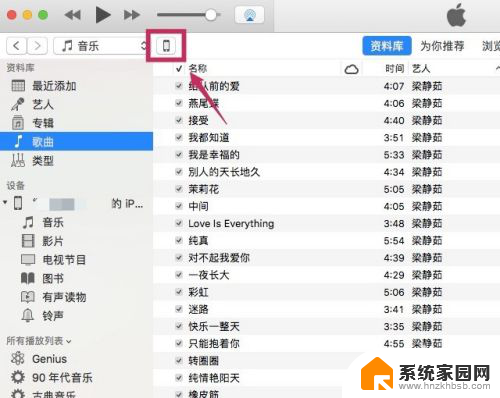
3.进入【设置】下的【照片】选项。
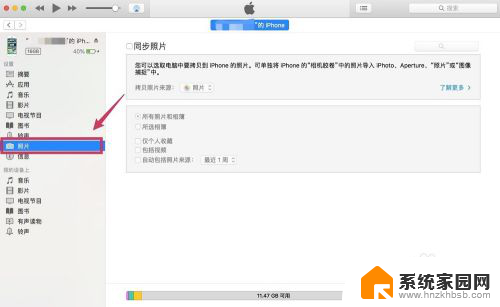
4.勾选【同步照片】,在【拷贝照片来源】的右边选择想要同步到iPhone/iPad的照片文件夹。
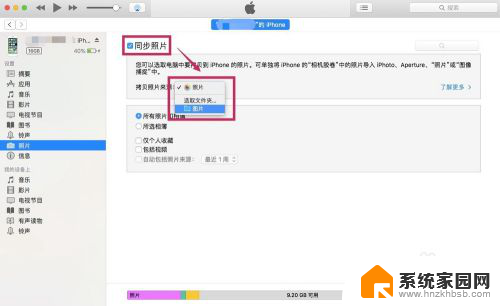
5.在下面可以选择是同步文件夹里所有的照片,还是其中某些文件夹的照片。可以把想要同步的照片都放到一个文件夹里,然后选择该文件夹。
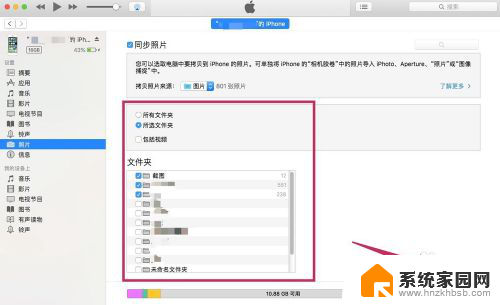
6.选择完成后,点击【完成】。跳出确认的对话框后,点击【同步】。这样电脑上的照片就被同步到iPhone/iPad里了。
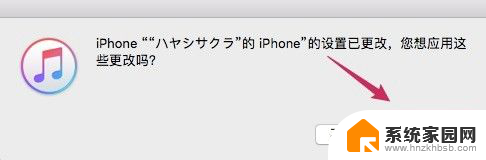
以上就是如何将电脑照片导入苹果手机的全部内容,如果您遇到这种情况,可以按照以上方法解决,希望对大家有所帮助。
itunes怎么把电脑照片导入苹果手机 电脑照片传送到iPhone/iPad的步骤相关教程
- 电脑里的照片如何导入苹果手机 电脑传照片到iPhone的方法
- 电脑怎么把大量照片导入iphone 电脑照片传到iPhone/iPad的步骤
- 手机连电脑怎么传照片 手机照片传到电脑的具体步骤
- 怎么把华为手机照片导入电脑 教我一步步将华为手机里的照片和视频导入到电脑
- 如何把电脑图片导入手机 电脑中照片如何传输到手机上
- 苹果手机照片同步到另一个手机 苹果手机怎么传送照片到另一部手机
- 苹果手机怎么同步照片到另一个苹果手机 怎样将苹果手机照片传送至另一个苹果手机上
- 把iphone照片全部导入ipad 电脑传照片到iPhone的方法
- iphone的照片怎么导入u盘 U盘如何导入苹果手机照片
- 将手机照片导入另一个手机 手机照片如何传到另一台手机
- 台式电脑连接hdmi 电脑连接显示器的HDMI线怎么插
- 电脑微信怎么在手机上退出登录 手机怎么退出电脑上的微信登录
- 打开检查作业 如何使用微信小程序检查作业
- 电脑突然要求激活windows 如何解决电脑激活Windows问题
- 电脑输入密码提示错误 电脑密码输入正确却提示密码错误
- 电脑哪个键关机 电脑关机的简便方法是什么
电脑教程推荐